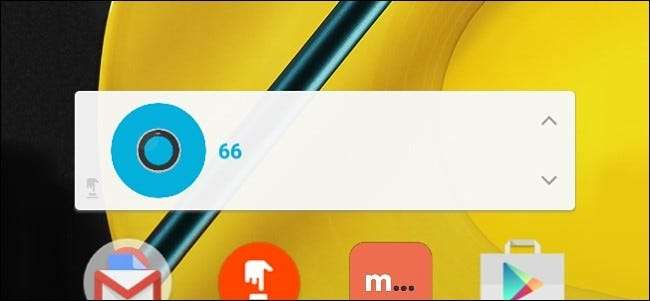
گھوںسلا ترموسٹیٹ کی ایک بڑی خصوصیت یہ ہے کہ وقت کے ساتھ اپنے نمونوں کو سیکھ کر آپ کے لئے خود بخود درجہ حرارت کو ایڈجسٹ کریں۔ لیکن اگر آپ گھوںسلا پر مکمل دستی کنٹرول رکھتے ، تو یہ ہے کہ اپنے فون کی ہوم اسکرین پر کچھ تیز اور آسان درجہ حرارت کے پیش سیٹ کو کس طرح شامل کریں۔
متعلقہ: گھوںسلا ترموسٹیٹ انسٹال اور مرتب کریں
یہ خاص طور پر مفید ہے اگر آپ ہمیشہ ترموسٹیٹ کو ایک ہی درجہ حرارت میں تبدیل کرتے رہتے ہیں۔ گھوںسلا ایپ کھولنے اور اسے وہاں سے سنبھالنے کے بجائے ، آپ اپنے بنائے ہوئے کچھ کسٹم شارٹ کٹ سے ایک نل کو تبدیل کرسکتے ہیں۔
چونکہ گھوںسلا ایپ میں یہ خصوصیت نہیں ہے ، لہذا ہم ایک ایپ کا استعمال کر رہے ہیں ڈی او بٹن ایسا کرنے کے لئے ، جو پیچھے انہی لوگوں نے تخلیق کیا تھا اگر یہ پھر ہے کہ . ڈو بٹن آپ کو IFTTT کے ساتھ ملنے کے مترادف ہے ، لیکن پس منظر میں خود کار طریقے سے کام کرنے والے قواعد کو لاگو کرنے کے بجائے ، ڈو بٹن نے ترکیبوں کو ایک بٹن پریس میں ترتیب دے دیا ہے ، جسے آپ ایپ کے اگلے صفحے پر لگایا جاسکتا ہے۔ اپنے فون پر مطلع کرنے کا مرکز ، یا آپ کے Android آلہ پر گھریلو اسکرین پر۔
آئیے اپنے گھونسلے کے لئے DO بٹن کی ترکیب بنانا شروع کریں۔ اگر آپ پہلے ڈو بٹن ایپ استعمال نہیں کرتے ہیں تو ، ہماری گائیڈ چیک کریں کسی اکاؤنٹ میں سائن اپ کرنے ، ایپس کو مربوط کرنے اور بٹن بنانے کے طریق کار سے متعلق معلومات حاصل کرنے کے لئے۔ اس کے بعد ، اپنے حسب ضرورت گھوںسلا ڈو بٹن بنانے کے لئے یہاں واپس آجائیں۔
اپنے فون پر ڈی او بٹن ایپ کھول کر شروع کریں اور نیچے دائیں کونے میں "ایک نسخہ شامل کریں" پر ٹیپ کریں۔

"+" کے بٹن پر ٹیپ کریں۔
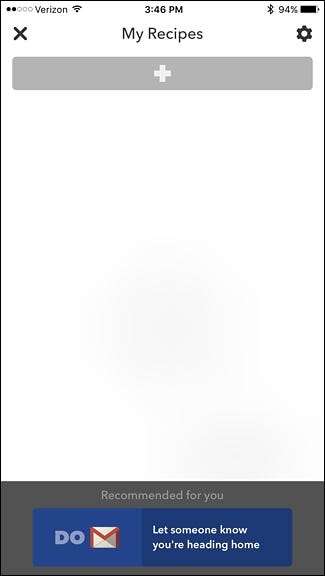
دائیں طرف "چینلز" ٹیب پر ٹیپ کریں۔
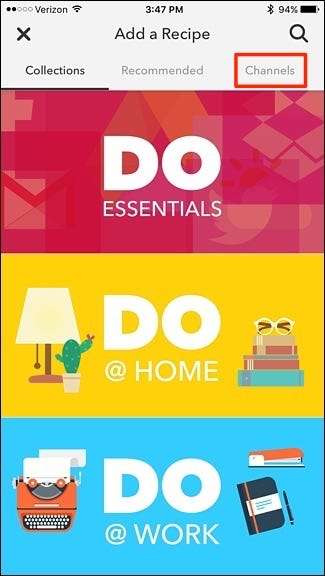
نیچے سکرول کریں اور "گھوںسلا ترموسٹیٹ" چینل تلاش کریں۔
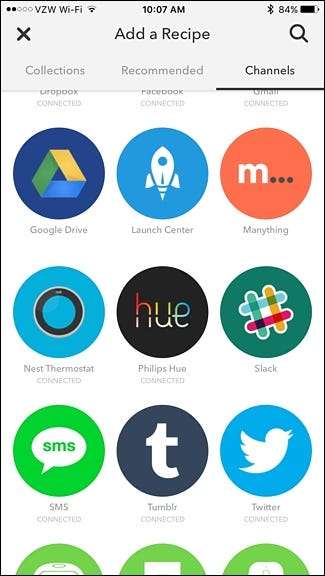
اس سے پہلے کہ آپ جاری رکھیں ، آپ کو گھوںسلا ترموسٹیٹ چینل کو چالو کرنے کی ضرورت ہوسکتی ہے ، اگر یہ پہلے سے موجود نہیں ہے ، جو ڈو بٹن ایپ کو آپ کے گھونسلا کے ساتھ بات چیت کرنے کی اجازت دیتا ہے۔ یہ عمل ڈی او بٹن ایپ کو اپنے گھریلو ترموسٹیٹ تک ایک ہی تصدیق کے ساتھ رسائی حاصل کرنے کے علاوہ اور کچھ نہیں ہے۔
اس کے بعد ، آپ جاری رکھ سکیں گے ، لہذا "ایک نیا نسخہ تشکیل دیں" پر تھپتھپائیں۔
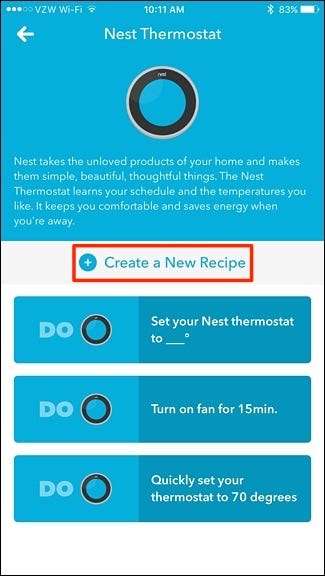
"درجہ حرارت طے کریں" کو منتخب کریں۔
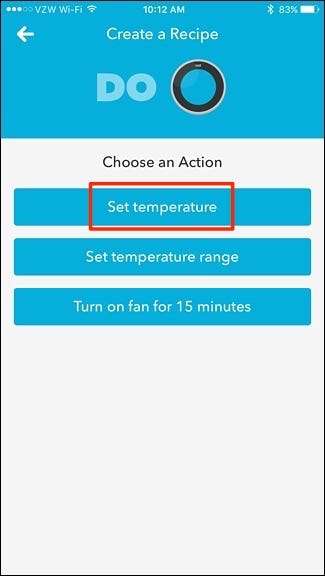
نسخہ کو ایک عنوان دیں ، جو اس کا نام "68" رکھنے جتنا آسان ہوسکتا ہے یا نسخہ آپ کے گھوںسلا ترموسٹیٹ کو جس بھی درجہ حرارت پر طے کرے گا۔

"کون سا آلہ؟" کے تحت ، اپنے گھریلو ترموسٹیٹ کو منتخب کریں اور پھر "ہو گیا" پر ٹیپ کریں۔
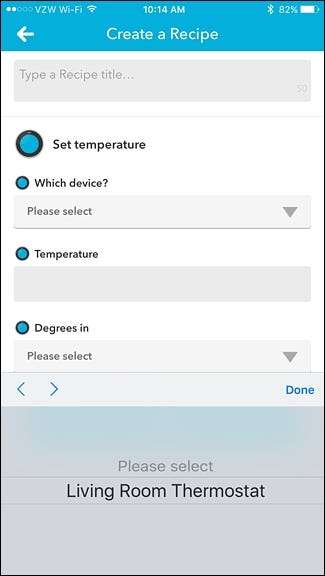
"درجہ حرارت" کے تحت ، وہ درجہ حرارت درج کریں جس میں آپ اپنے گھریلو ترموسٹیٹ کو قائم کرنا چاہتے ہیں ، اور پھر "ہو گیا" کو تھپتھپائیں۔
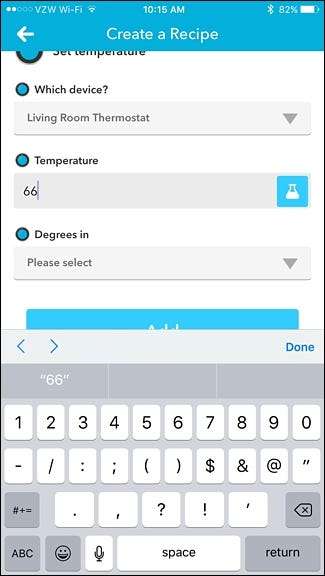
"ڈگری ان" کے تحت ، "فارن ہائیٹ" یا "سیلسیس" منتخب کریں۔
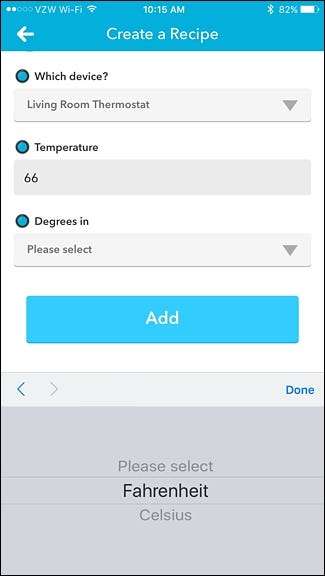
اپنا نیا ڈی او بٹن بنانے کے لئے نچلے حصے میں "شامل کریں" پر ٹیپ کریں۔ بٹن ڈو بٹن ایپ کے ہوم پیج پر ظاہر نہیں ہوگا ، جہاں آپ اپنے گھریلو ترموسٹیٹ کو اس درجہ حرارت پر سیٹ کرنے کے لئے اس پر ٹیپ کرسکتے ہیں۔
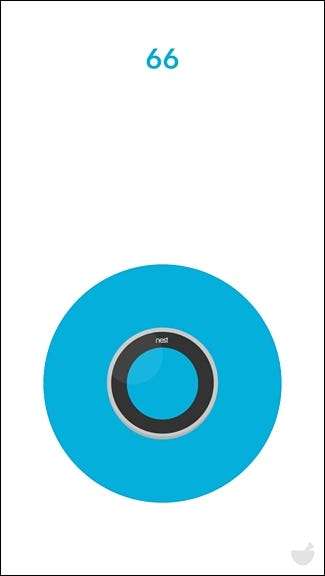
اپنے گھریلو ترموسٹیٹ کے لئے ڈی او بٹن بنانے کے بعد ، آپ ان میں سے زیادہ تر تشکیل دے سکتے ہیں اور انہیں مختلف درجہ حرارت پر سیٹ کرسکتے ہیں۔ مثال کے طور پر ، جب بھی آپ مہمانوں کو حاصل کریں گے ، آپ کو قدرے اچھ forے درجہ حرارت کے ل a ایک بٹن حاصل ہوسکتا ہے ، اور پھر اپنے تھرماسٹیٹ کو اپنے معمولی رقم کی بچت ، سویٹر پہننے والے درجہ حرارت میں تبدیل کرنے کا ایک اور بٹن ہے۔ یہاں تک کہ رات کے وقت آپ کے ترموسٹیٹ کو کچھ ڈگری نیچے کرنے کے ل for آپ کے پاس ایک بٹن بھی موجود ہے۔
متعلقہ: اپنے فون کی ہوم اسکرین میں IFTTT شارٹ کٹس کیسے شامل کریں
وہاں سے ، آپ ان بٹنوں کو Android تک (یا آپ کے فون یا آئی پیڈ پر اطلاعاتی مرکز) پر اپنے فون کی ہوم اسکرین میں جلدی رسائی کے لئے شامل کرسکتے ہیں ، جیسے آپ کوئی دوسرا ڈی او بٹن بنائیں۔ ایسا کرنے کے لئے ، اپنے Android ڈیوائس کی ہوم اسکرین پر دبائیں اور "وجیٹس" منتخب کریں۔ وہاں سے ، DO بٹن ویجیٹ تلاش کریں اور اسے اپنی ہوم اسکرین پر کھینچیں۔

آئی فون اور آئی پیڈ پر ، آپ اطلاعاتی مرکز کے نچلے حصے میں "ترمیم" پر ٹیپ کریں گے اور ڈی او بٹن ویجیٹ شامل کریں گے۔ وہاں سے ، آپ کے ڈی او بٹن اطلاعاتی مرکز کے "آج" سیکشن میں نظر آئیں گے۔
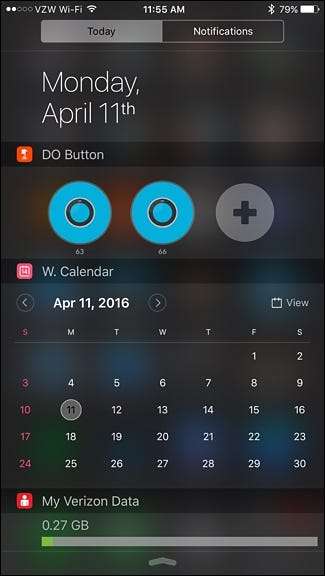
ہماری ڈو سیٹ اپ گائیڈ دیکھیں مزید تفصیلات کے لئے سیکشن "اصلی جادو: ڈی او بٹن وگیٹس" کے تحت۔
iOS ویجیٹ میں ایک مسئلہ یہ ہے کہ ڈی او بٹن کا نام شروع میں صرف ایک سیکنڈ کے لئے ظاہر ہوگا جب آپ سب سے پہلے اطلاعاتی مرکز کھولیں گے ، لہذا آپ یہ یقینی بنانا چاہیں گے کہ کون سا بٹن ہے اور آئندہ کے لئے انہیں یاد رکھنا۔ .







